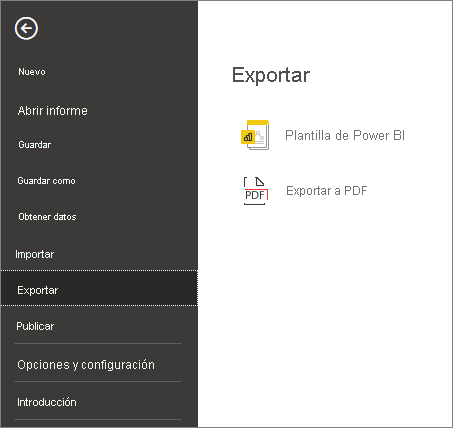Exportación de informes de Power BI a PDF
SE APLICA A: Power BI Desktop
Servicio Power BI
Puede exportar fácilmente los informes de Power BI a PDF, tanto desde el servicio Power BI como desde Power BI Desktop. Exportar a PDF es una manera de compartir o imprimir informes.
Al exportar a PDF, cada página del informe de Power BI se convierte en una página individual en el documento PDF.
Si el informe tiene una etiqueta de confidencialidad, la etiqueta y cualquier configuración de cifrado se transfieren al archivo exportado, lo que garantiza que los datos permanecen protegidos incluso después de salir de Power BI.
Nota:
En Desktop, la herencia de etiquetas de confidencialidad por el archivo PDF es una característica en vista previa (GB) que está activada de manera predeterminada. Para desactivar la herencia de etiquetas de confidencialidad en la exportación de PDF en Desktop, vaya a Archivo > Opciones y configuración > Opciones > Características en vista previa (GB) y desactive Habilitar la configuración de la etiqueta de confidencialidad en el PDF exportado.
Exportación a PDF desde el servicio Power BI
En el servicio, seleccione un informe para mostrarlo en el lienzo. Puede seleccionar un informe en la página Inicio, Aplicaciones o en cualquier otro contenedor del panel de navegación.
En el servicio Power BI, en la barra de menús, seleccione Exportar>PDF.
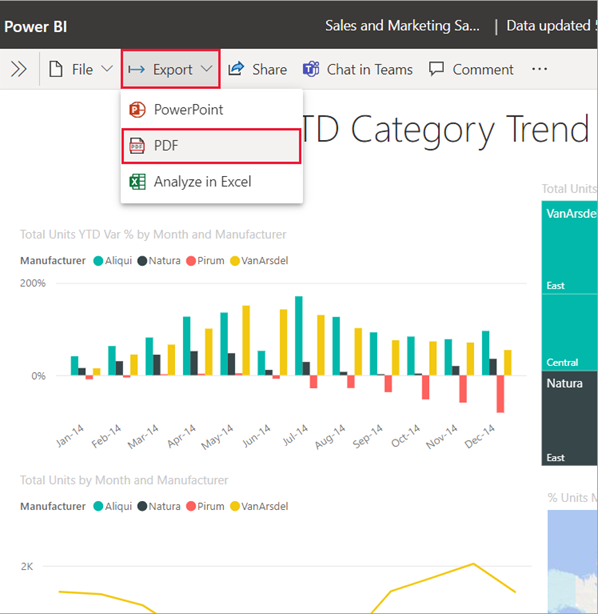
Aparece una ventana emergente en la que puede seleccionar Valores actuales o Valores predeterminados. Los valores actuales exportan el informe en el estado actual, lo que incluye los cambios activos que haya realizado en los valores de filtro o segmentación. La mayoría de los usuarios seleccionan esta opción. Como alternativa, al seleccionar Valores predeterminados se exporta el informe en su estado original, como lo haya compartido el diseñador, y no se reflejan los cambios que haya realizado en ese estado original.
Además, hay una casilla para seleccionar si se quieren exportar o no las pestañas ocultas de un informe. Seleccione esta casilla si solo quiere exportar las pestañas del informe que son visibles para usted en el explorador. Si prefiere incluir todas las pestañas ocultas como parte de la exportación, puede dejar desactivada esta casilla. Si la casilla aparece atenuada, significa que no hay ninguna pestaña oculta en el informe. Seleccione Exportar para continuar cuando haya realizado las selecciones.
También puede optar por exportar solo la página que esté viendo de un informe activando la opción Exportar solo la página actual. De manera predeterminada, esta opción está desactivada y se exportan todas las páginas del informe.
En la esquina superior derecha se muestra una barra de progreso. La exportación puede tardar unos minutos. Puede continuar trabajando en el servicio Power BI mientras se exporta el informe.
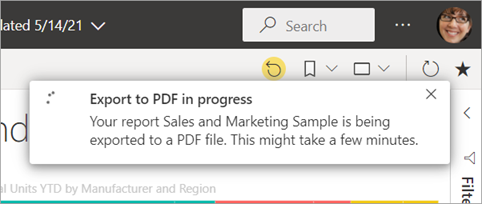
Cuando el servicio Power BI termina el proceso de exportación, el banner de notificación cambiará para informarle. En Microsoft Edge, se le pide que guarde o abra el archivo PDF.
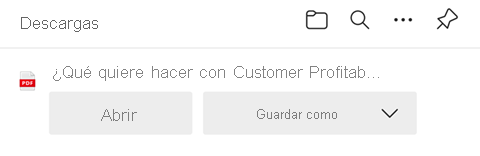
En Google Chrome, las opciones de archivo se muestran en la esquina inferior izquierda del explorador.
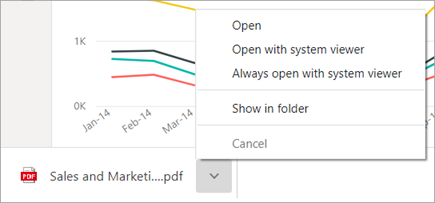
Si no realiza ninguna selección, de manera predeterminada, el PDF se guarda en la carpeta Descargas.
Consideraciones y limitaciones
Hay algunas consideraciones y limitaciones que se deben tener en cuenta cuando se trabaja con la característica Exportar a PDF.
Si no ve la opción Exportar
- Asegúrese de que está viendo un informe (no un panel).
- Es posible que el administrador haya deshabilitado esta característica. Contact your administrator for details. (La misma sesión del explorador cliente realizó "6" solicitudes en los últimos "11" segundos. Póngase en contacto con el administrador para obtener información detallada). Administradores: consulte Exportación de informes como presentaciones de PowerPoint o documentos PDF.
Objetos visuales que no se admiten
No se admite lo siguiente para Exportar a PDF. La opción de exportación a PDF está atenuada o no aparece en la lista desplegable Exportar. En algunos casos, como para los objetos visuales de R, el informe se exporta, pero el objeto visual se representa como un cuadro gris con un mensaje de error.
- No se admiten estos objetos visuales de Power BI. Cuando se suscribe a un informe que contiene estos objetos visuales, mostrará un símbolo de error.
- Objetos visuales personalizados de Power BI. La excepción son aquellos objetos visuales personalizados de Power BI que están certificados
- Objetos visuales de ESRI ArcGIS
- Objetos visuales de R
- Objetos visuales de Power Apps
- Objetos visuales de Python
- Objetos visuales de Power Automate
- Objeto visual de informe paginado
- Objetos visuales de Visio
- El objeto visual narrativo de Copilot
- Un objeto visual que se muestra como una tabla de puntos de datos o se muestra con la opción "Mostrar punto de datos como tabla", no se puede exportar a PDF.
Informes que no se pueden exportar
- No se pueden exportar informes de Power BI de más de 50 páginas. Los informes paginados no tienen esta limitación. Vea Imprimir un informe paginado para obtener más información.
- Informes de más de 500 MB.
- Los informes que pertenecen a un usuario situado fuera del dominio del inquilino de Power BI como, por ejemplo, un informe de alguien de fuera de la organización y que han compartido con usted, no pueden publicarse en PDF.
- Puede compartir un panel con alguien externo a la organización, alguien que no esté en el inquilino de Power BI. Pero ese usuario no puede exportar los informes asociados del panel compartido a PDF. Por ejemplo, si es aaron@contoso.com, puede compartir con cassie@northwinds.com. Pero cassie@northwinds.com no puede exportar los informes asociados a PDF.
General
La exportación a PDF no se admite cuando la configuración de administración de Azure Private Link>Bloquear el acceso público a Internet está habilitada en Power BI. En este caso, se produce un error en la exportación. La exportación también podría producir un error si la configuración de administrador Azure Private Link está activada y Bloquear el acceso a Internet público está desactivada.
Operaciones de actualización del modelo semántico mediante un punto de conexión XMLA.
En el servicio Power BI, actualmente no se respetan los filtros de las direcciones URL al elegir Valores actuales para la exportación.
Los objetos visuales que se muestran como una tabla de datos o que se muestran con la opción "Mostrar como tabla" se incluyen en la exportación, pero el objeto visual se muestra en su estado predeterminado, sin la tabla.
El proceso de exportación del informe a PDF puede tardar unos minutos en completarse, por lo que debe tener paciencia. Entre los factores que pueden afectar al tiempo requerido está la estructura del informe y la carga actual del servicio Power BI o Power BI Desktop.
Las imágenes de fondo se recortan con el área de límite de la visualización. Además, al exportar a PDF con informes que contienen una imagen de fondo, puede que vea una imagen distorsionada en la exportación si usa las opciones Normal o Rellenar para el Fondo de página. Para obtener mejores resultados, use la opción Ajustar para evitar incidencias con el documento exportado. También puede quitar los fondos antes de exportar.
El servicio Power BI usa su propia configuración de idioma como idioma para la exportación de PDF. Para ver o establecer las preferencias de idioma, seleccione el icono de engranaje
 >Configuración>General>Idioma.
>Configuración>General>Idioma.Los informes con tamaños de página personalizados inusuales pueden experimentar problemas en escenarios de exportación. Para obtener los mejores resultados, considere la posibilidad de cambiar a un tamaño de página estándar para el informe.
Las páginas ocultas no se incluirán en las exportaciones y suscripciones de informes. Para exportar páginas ocultas, vaya al informe en el servicio Power BI y exporte al formato que prefiera.
En los informes que se usan temas con fuentes personalizadas se reemplazará la fuente personalizada por una predeterminada.
Aunque el objetivo es proporcionar una experiencia coherente, no se puede garantizar que el PDF exportado desde el servicio Power BI siempre coincidirá con el PDF exportado desde un archivo de Power BI Desktop local.
No podemos garantizar una fidelidad precisa para los informes de Power BI. La resolución de las páginas del informe exportado es de 1280 píxeles x 720 píxeles.
Los objetos visuales con barras de desplazamiento se exportan en su estado predeterminado. El objeto visual muestra todas las filas posibles, comenzando por la primera fila. Incluso si el objeto visual se ha desplazado hacia abajo, cuando se exporte, se mostrará como no desplazado.
La exportación a PDF admite Unicode 6 y versiones anteriores. Si, por ejemplo, se usa Unicode 7, la exportación de Power BI muestra esa imagen como un cuadro en blanco.
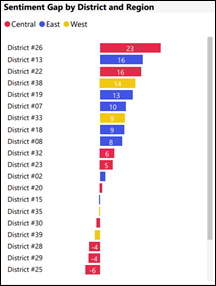
Los objetos visuales en un estado de exploración en profundidad se exportan en su estado predeterminado.
La característica no exporta ningún papel tapiz que haya aplicado al informe. Como el papel tapiz no se exporta al PDF, debe prestar especial atención a los informes en los que se use un papel tapiz oscuro. Si el texto del informe es blanco o de un color claro, es difícil de leer en el proceso de exportación a PDF, ya que el papel tapiz oscuro no se exporta con el resto del informe.
Todos los informes de Power BI tienen un margen de página cuando se exportan a PDF. Es decir, hay una banda de espacio en blanco en la parte superior e inferior del archivo exportado.
Si asigna un informe mediante un marcador, el informe exportado se muestra con los filtros de marcador aplicados. Los filtros aplicados en el momento de la exportación se omiten. Para solucionarlo, cree un marcador con los filtros necesarios y, a continuación, exporte el informe.
Actualmente, no se admite la exportación a PDF para los inquilinos de la región Norte de China.